Pagina Inhoudsopgave
Recensies
"Kan ik grote bestanden (40+GB) van de ene schijf naar de andere verplaatsen? Ik heb onlangs 18TB aan opslagruimte aangeschaft en ik wil bestanden van mijn 4TB-schijf naar de 18TB-schijf verplaatsen. Echter, ik loop tegen het probleem aan dat de bestanden te groot zijn."
"Hoe verplaats ik grote bestanden naar de interne opslagschijf van mijn systeem? Ik heb vele snelkoppelingen op mijn bureaublad staan en ik moet de downloadlocatie wijzigen naar een andere interne schijf en ook ruimte vrijmaken..."
Hoe vaak komt het voor dat de C-schijf vol staat? Gebruikers willen grote bestanden tussen schijven verplaatsen om schijfruimte vrij te maken. U kunt hiervoor het proberen om te kopiëren en te plakken, maar dit proces kan mislukken als u grote en zware bestanden wilt overbrengen.
Daarom bevelen wij de meest gemakkelijke manier aan - EaseUS Todo PCTrans om grote bestanden van de ene naar de andere schijf over te brengen. U kunt verder ook over drie andere manieren lezen, die het probleem mogelijk kunnen oplossen.
Grote bestanden tussen schijven overbrengen met EaseUS Todo PCTrans
Om de beste manier te eren om grote bestanden over te zetten, kent EaseUS Todo PCTrans nu ook de functie om grote bestanden op te schonen, met ondersteuning voor het verplaatsen van bestanden die groter zijn dan 20 MB naar een andere schijf (partitie root en aangepaste mappen).
Wilt u programma's, bestanden en accounts overzetten naar een andere computer of station? EaseUS Todo PCTrans is een efficiente software die u kan helpen met bijvoorbeeld laptop naar laptop gegevensoverdracht. Lees verder om meer functies te ontdekken:
- PC naar PC: Veilige gegevensoverdracht tussen twee apparaten.
- App Migratie: Migreer uw applicaties naar een andere schijf.
- Back up en Terugzetten: Maak een back-up van uw bestanden en herstel deze op de lokale of andere gewenste PC.
Stap 1. Open EaseUS Todo PCTrans op uw computer. Klik op "Grote bestanden opschonen".
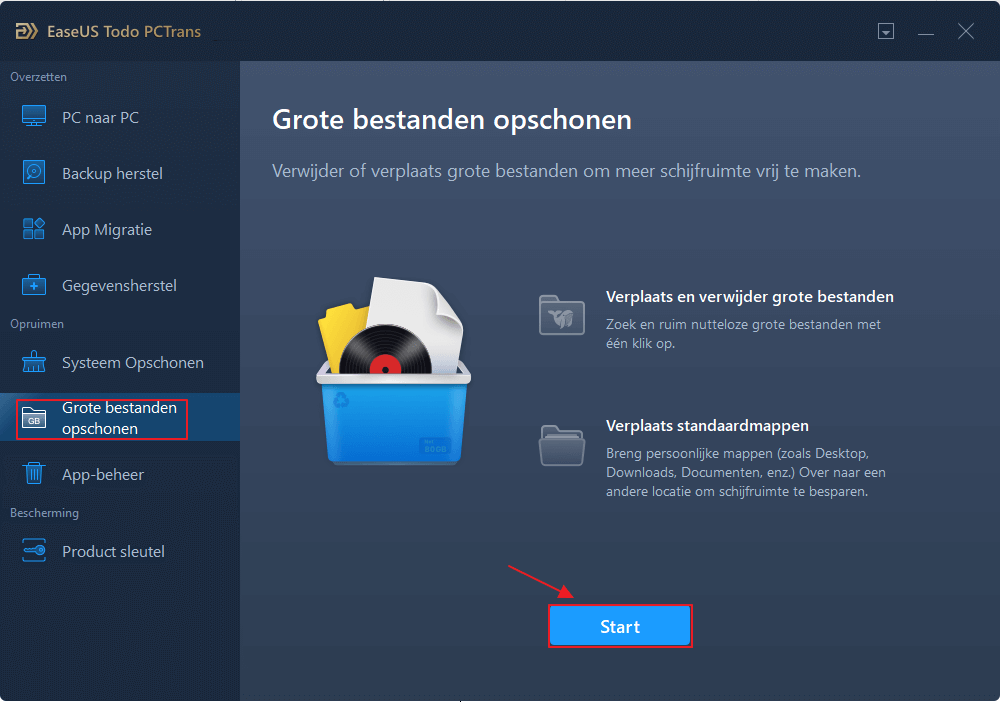
Stap 2. kies de partitie die u wilt scannen > klik op de knop "Scannen" om door te gaan.
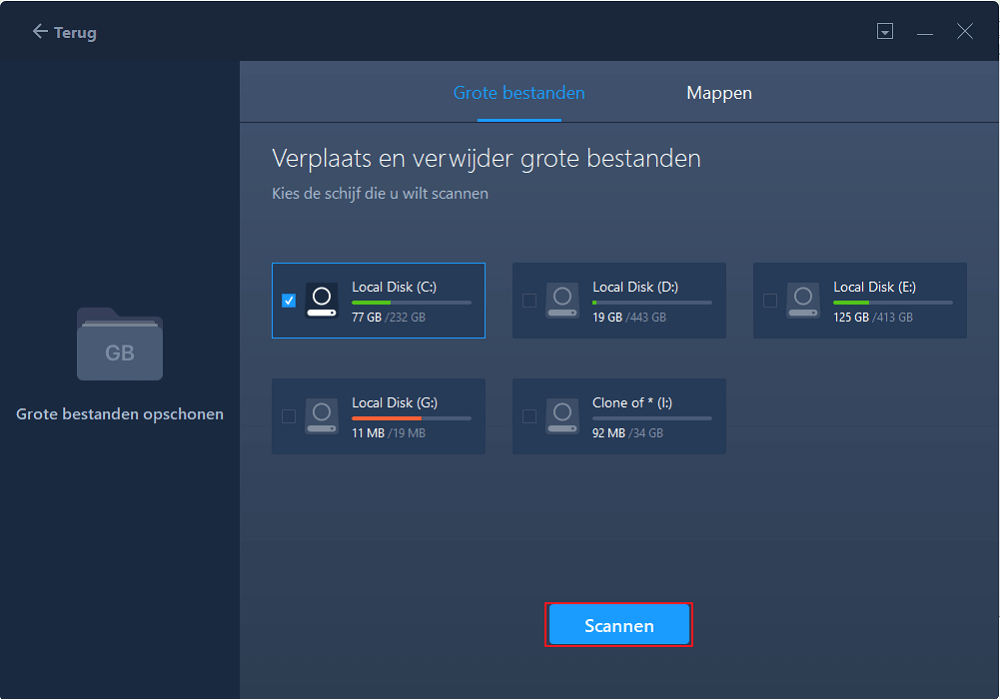
Stap 3. Selecteer de ongewenste bestanden. Zorg ervoor dat u niet per ongeluk bestanden verwijdert die de normale werking van uw computer of software kunnen beïnvloeden.
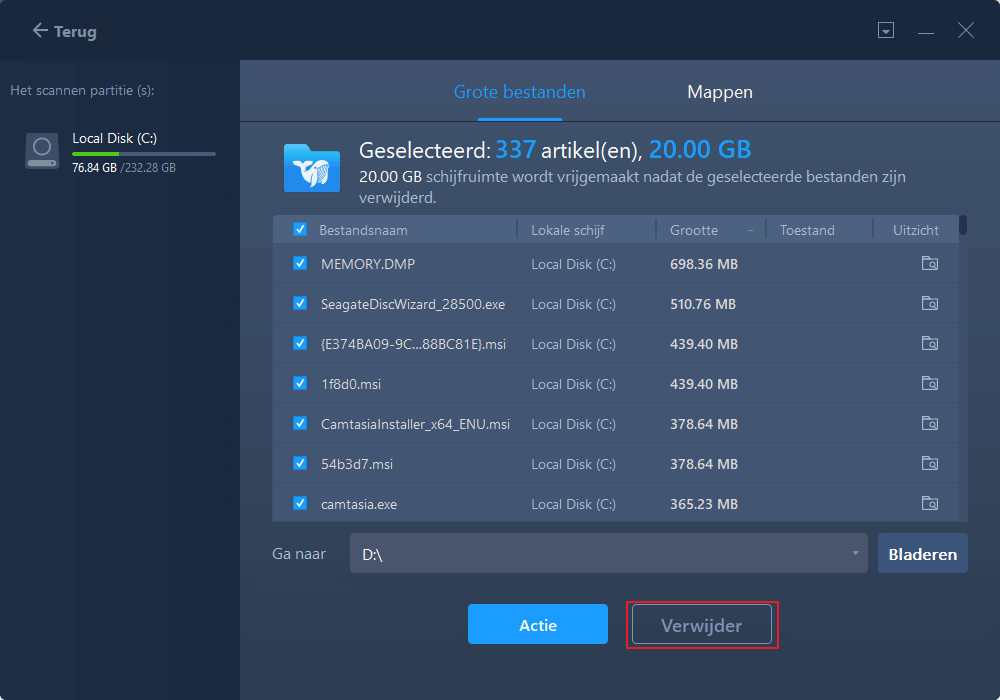
Stap 4. Klik op de knop "Verwijder" en bevestig de verwijderingsactie opnieuw.
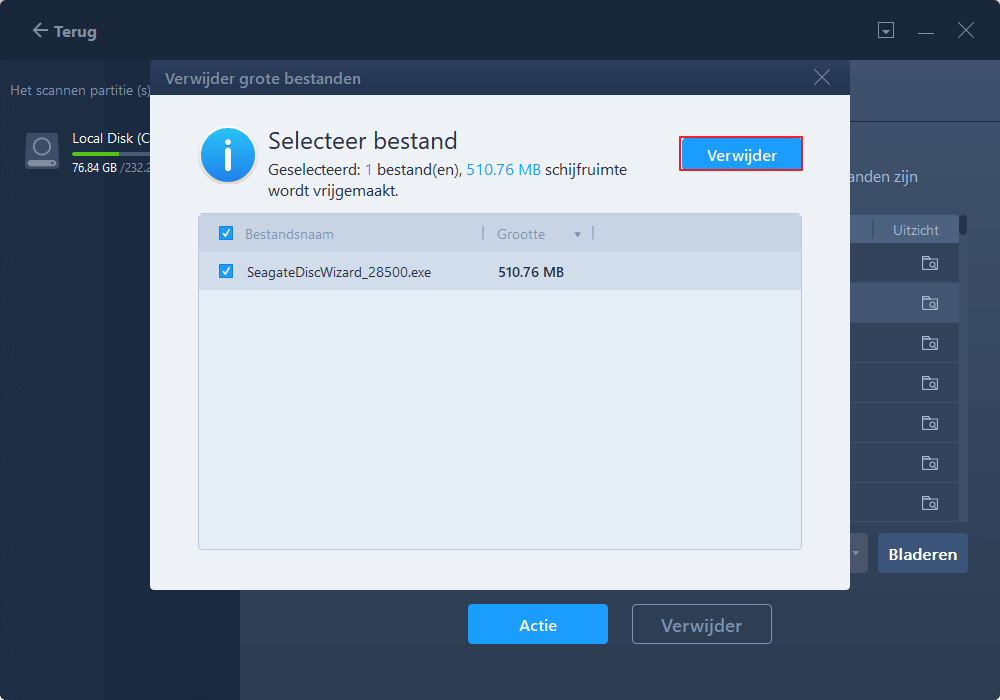
Behalve voor de overdracht van grote bestanden naar een andere schijf, werkt EaseUS Todo PCTrans ook voor het verplaatsen van grote bestanden van de ene computer naar de andere. U moet de modus "PC naar PC" kiezen en de gewenste bestanden selecteren.
In het volgende deel bieden we enkele handmatige oplossingen aan. Hoewel de drie methoden haalbaar zijn, kennen ze wel beperkingen.
Hoe handmatig bestanden overzetten
Over handmatige manieren gesproken, u kunt bestanden overzetten naar een ander station door middel van kopiëren en plakken, eigenschappen en de Cloud.
1. Kopieer en plak grote bestanden naar een ander station
2. Deel bestanden tussen stations via Eigenschappen
3. Wijzig de opslaglocatie met de Cloud
1. Kopieer en plak grote bestanden naar een ander station
Stap 1. Open Windows Verkenner
Stap 2. Ga naar het station en selecteer de grote bestanden die u wenst te verplaatsen. (Games, ongewenste programma's...) Klik met de rechtermuisknop op de mappen of bestanden en selecteer "Kopiëren".
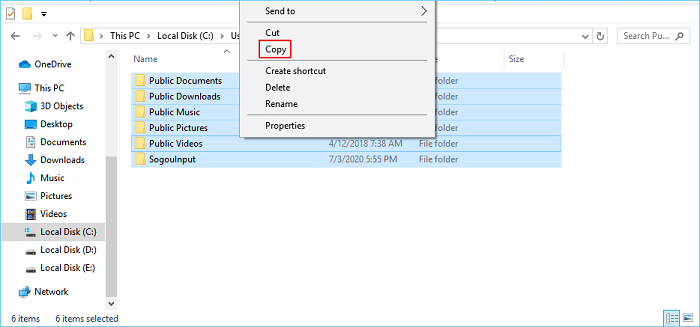
Stap 3. Kies vervolgens een ander station waarop u de grote bestanden wilt opslaan. Klik met de rechtermuisknop op het lege gedeelte. Kies voor "Plakken".
- Opmerking:
- Het kopiëren en plakken kunt u alleen gebruiken om persoonlijke bestanden zoals afbeeldingen, video's en muziek te verplaatsen. Als u programma's wilt verplaatsen kunt u het beste EaseUS Todo PCTrans proberen.
2. Bestanden overzetten tussen schijven door middel van Eigenschappen
Stap 1. Open Windows Verkenner.
Stap 2. Navigeer naar de bestanden die u wilt versturen, klik met de rechtermuisknop, en kies vervolgen voor "Eigenschappen" in het keuzemenu.
Stap 3. Wijzig het pad en selecteer "Verplaats".
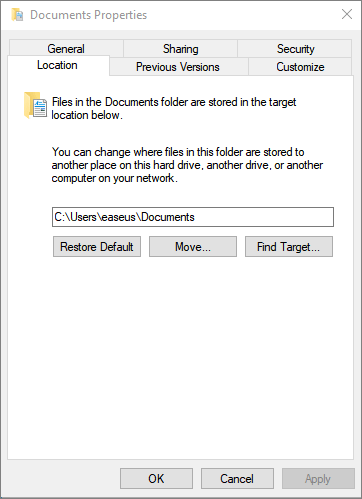
3. Wijzig de bestandslocatie via de Cloud
Het opslaan van grote bestanden in de Cloud is een uitstekende keuze om meer ruimte op uw computer vrij te maken. Als beide stations geen opslagruimte meer over hebben, volg dan de volgende stappen (OneDrive als voorbeeld genomen):
Stap 1. Log in met uw OneDrive account.
Stap 2. Klik op Upload om grote bestanden te versturen.
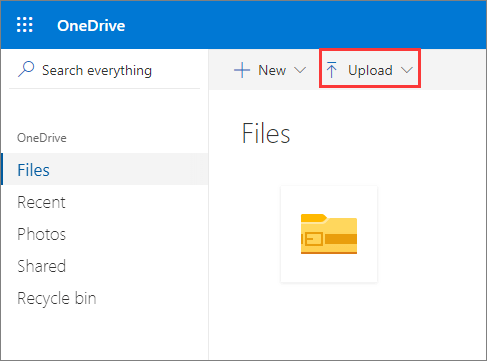
OneDrive stelt u in staat om gratis 5GB aan bestanden op te slaan. Als dit niet genoeg is, kunt u meer opslagruimte aanschaffen of de proefversie van EaseUS todo PCTrans proberen.
Conclusie
Zonder veel tijd en moeite in het proces te steken kan EaseUS Todo PCTrans u assisteren bij het overzetten van grote bestanden van het ene naar het andere station. Wij zijn er zeker van dat het programma u goed kan helpen. Indien er vragen zijn kunt u ons altijd een e-mail toesturen.
Recensies en onderscheidingen
-
EaseUS Todo PCTrans Free is een nuttige en betrouwbare softwareoplossing die is gemaakt om te dienen bij computermigratieoperaties, of het nu van de ene machine naar de andere is of van een eerdere versie van uw besturingssysteem naar een nieuwer exemplaar.
Lees meer -
EaseUS Todo PCTrans is van de mensen bij EaseUS die ongelooflijke tools maken waarmee u uw back-ups kunt beheren en uw dode harde schijven kunt herstellen. Hoewel het geen officiële tool is, heeft EaseUS de reputatie erg goed te zijn met hun software en code.
Lees meer
-
Het biedt de mogelijkheid om uw volledige gebruikersaccount van uw oude computer te verplaatsen, wat betekent dat alles snel wordt gemigreerd. U behoudt nog steeds uw Windows-installatie (en de relevante stuurprogramma's voor uw nieuwe pc), maar u krijgt ook al uw apps, instellingen, voorkeuren, afbeeldingen, documenten en andere belangrijke gegevens.
Lees meer
Related Articles
-
Bestanden overzetten van Baidu naar Google Drive
![author icon]() Tina/2025/06/27
Tina/2025/06/27 -
Bladwijzers van Chrome overzetten naar een nieuwe computer
/2025/06/27
-
Gratis Data, Bestanden en Mappen Overzetten van PC naar PC
![author icon]() Tina/2025/06/27
Tina/2025/06/27 -
(2 Fixes) Hoe Photoshop van de ene computer naar de andere overzette
/2025/06/27